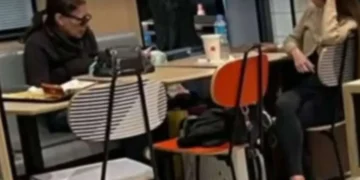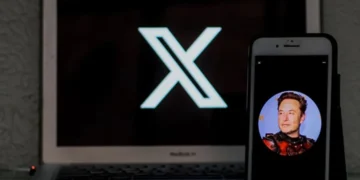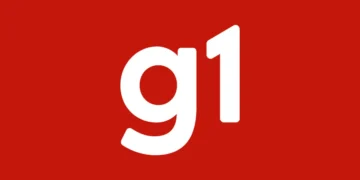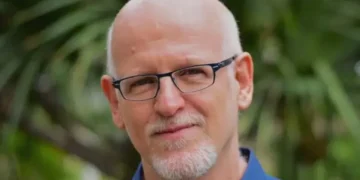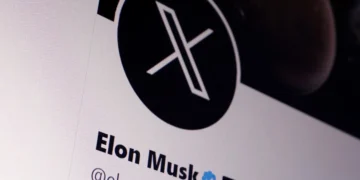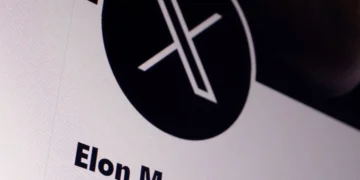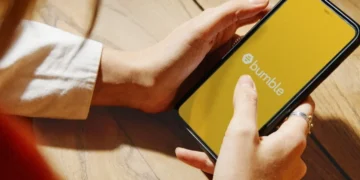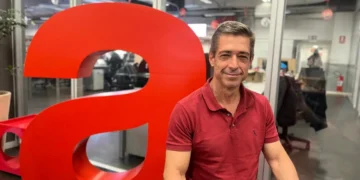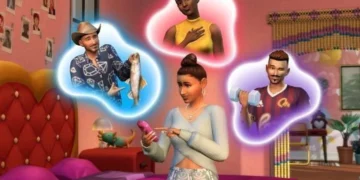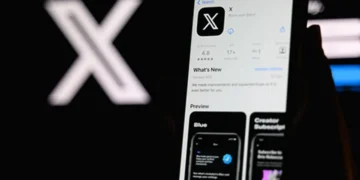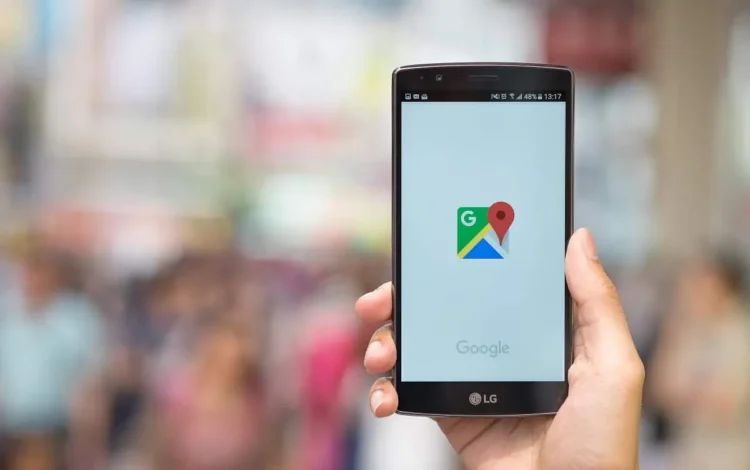Google Maps fornece visão de satélite em modo de exibição, incluindo aplicativos e site: opção de satélite, ajustes, botão, imagens de detalhes do mapa.
O Google Maps oferece não apenas a visualização padrão do mapa, mas também a opção de explorar as localidades por meio de imagens de satélite. Ao ativar o modo satélite, os usuários podem ter uma perspectiva mais detalhada de ruas, edifícios e outros elementos exibidos no aplicativo.
Com a funcionalidade do modo satélite, é possível ampliar a experiência de navegação no Google Maps e explorar com mais profundidade cada região e seus detalhes característicos; uma ferramenta útil para quem deseja ter uma visão mais abrangente do ambiente ao redor. Experimente ativar o modo satélite e descobrir novas possibilidades de interação com o app de mapas mais popular do mundo.
Descubra como alternar o modo de exibição no Google Maps
Aqui você aprenderá como mudar o modo de visualização no Google Maps, tanto em computadores quanto em celulares. Veja mais informações sobre o Google Maps: como esconder sua casa de curiosos e 10 recursos secretos para transformar sua experiência com o aplicativo. Saiba também como utilizar o Google Street View no Google Maps no PC ou dispositivo móvel.
Como ativar a opção de visualização de satélite no Google Maps no PC
Para ativar o modo satélite do Google Maps em seu computador, siga estes passos simples: acesse o Google Maps através do navegador de sua preferência; ao entrar na plataforma, navegue até a localização que deseja visualizar; no canto inferior esquerdo da tela, clique em ‘Camadas’; então, será possível visualizar as imagens de satélite no Google Maps normalmente.
Como utilizar o modo satélite no Google Maps (PC e celular)
Para retornar à visualização padrão de mapa, basta clicar no mesmo botão de ‘Camadas’.
Como ativar o modo satélite no Google Maps pelo celular
Descubra como ativar o modo de satélite no Google Maps em seu smartphone: acesse o aplicativo Google Maps em seu celular Android ou iPhone; abra os ajustes do mapa, tocando no ícone no canto superior direito; ative o modo satélite, tocando na opção ‘Satélite’ para mudar a visualização do mapa em seu dispositivo móvel.
Após ativar o modo satélite, você pode explorar o mapa normalmente. Para voltar ao modo de exibição padrão, basta acessar o menu novamente e selecionar a opção ‘Padrão’.
Além disso, você também pode escolher visualizar informações adicionais no mapa, como transporte público, trânsito, rotas de bicicleta, dados sobre incêndios e qualidade do ar, além de aproveitar a exibição em 3D e o Street View. Com tantas opções disponíveis, o Google Maps oferece uma variedade de modos de visualização para proporcionar a melhor experiência de navegação possíveis.
Fonte: @Olhar Digital